Establecer límite de volumen máximo en Windows 10
Miscelánea / / November 28, 2021
Establecer límite de volumen máximo en Windows 10: Es posible que todos hayan experimentado lo doloroso e irritante que se vuelve cuando abre una página web y un anuncio. comienza a reproducir un ruido fuerte de tono alto de forma abrupta, especialmente cuando tiene los auriculares puestos. Los teléfonos inteligentes tienen esa función incorporada para verificar qué tan alto está escuchando música. Aparecerá el sistema operativo de su móvil con una advertencia de que esto podría volverse peligroso para su audición mientras intenta subir el volumen más allá del nivel crítico. También hay una opción para ignorar esa advertencia y aumentar su volumen según su comodidad.

Los sistemas operativos de su computadora no aparecen con ningún mensaje de advertencia y, por lo tanto, los controles parentales tampoco se retiran para limitar ese volumen. Hay algunas aplicaciones gratuitas de Windows que permiten a los usuarios establecer el límite de volumen más alto. Básicamente, estas aplicaciones ayudan a evitar que los usuarios aumenten abruptamente el volumen de su máquina más allá de un nivel crítico que el usuario ya ha establecido. Pero, aún así, el usuario tiene la opción de subir el volumen en aplicaciones como reproductores de video, el Windows Media Player predeterminado de Microsoft o en su reproductor VLC. En este artículo, conocerá las diferentes formas de limitar su volumen en Windows 10 y cómo configurar
Establezca el límite de volumen máximo en Windows 10.Contenido
- Cómo establecer el límite de volumen máximo en Windows 10
- Método 1: uso de la función de sonido del panel de control
- Método 2: establecer el límite de volumen máximo mediante la aplicación Quiet On The Set
- Método 3: establecer el límite de volumen máximo en Windows 10 usando Sound Lock
Cómo establecer el límite de volumen máximo en Windows 10
Nota: Asegurate que crear un punto de restauración por si acaso algo sale mal.
Método 1: uso de la función de sonido del panel de control
1.Haga clic en el botón Inicio y busque "Panel de control”.

2.Ir a Panel de control> Hardware y sonido> Sonido opción.

o desde el Panel de control, seleccione Iconos grandes en Ver por menú desplegable y luego haga clic en el Sonido opción.
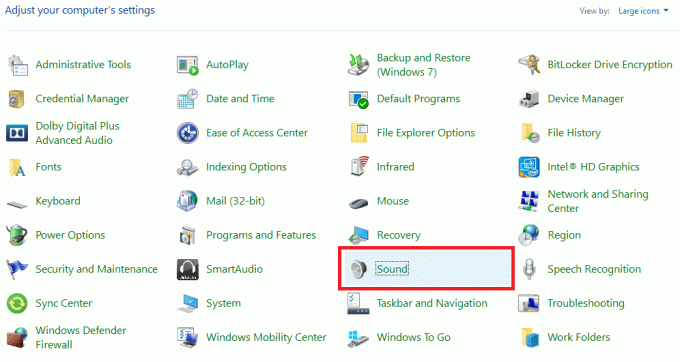
3.Haga doble clic en Altavoces en la pestaña Reproducción. De forma predeterminada, verá la ventana emergente en Pestaña General, simplemente cambie a "Niveles" pestaña.
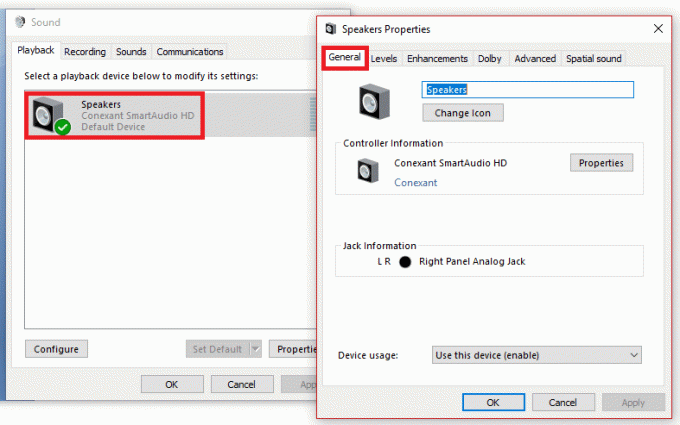
4.Desde allí, puede equilibrar el altavoz izquierdo y el derecho en función de su comodidad y necesidad.
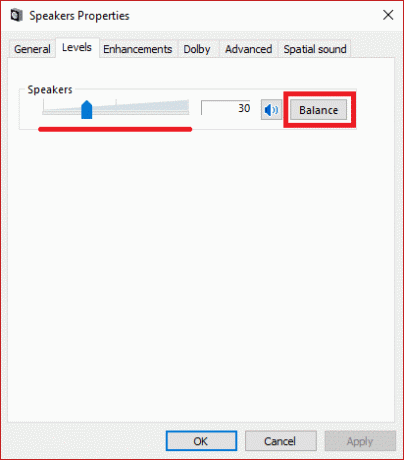
5. Esto no le dará una solución ideal, pero le ayudará a resolver el problema hasta cierto punto. En caso de que su problema no se resuelva, puede investigar más a fondo las herramientas y el nombre de las aplicaciones que se mencionan a continuación y su uso para controlar el límite de volumen máximo en Windows 10.
Método 2: establecer el límite de volumen máximo mediante la aplicación Quiet On The Set
1. En primer lugar, descargue la aplicación "Tranquilo en el set”Y ejecútelo.
2. La aplicación mostrará su volumen actual y su límite máximo actual que se puede configurar. De forma predeterminada, está establecido en 100.
3.Para cambiar el límite de volumen superior, debe utilizar el deslizador que está en el pico para establecer el límite de volumen más alto. Puede ser complicado diferenciar su control deslizante con el color de fondo, pero lo encontrará justo debajo de las aplicaciones "Desliza esto para elegir el volumen máximo" etiqueta. En la imagen, puede ver la barra de búsqueda de color azul y una serie de marcadores para medir el volumen.
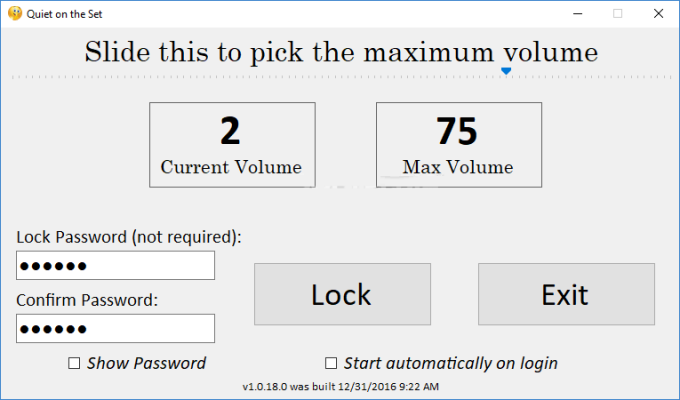
4. Arrastre la barra de búsqueda para apuntar y establezca el límite superior al nivel requerido.
5.Haga clic en "Cerrar con llave”Y minimizar la aplicación en la bandeja del sistema. Cuando haya terminado con esta configuración, no podrá aumentar el volumen después de bloquearlo.
6.Incluso cuando no se puede implementar como control parental porque la función de contraseña dentro de él es inactiva, esta función se puede emplear para otros fines en los que desee escuchar música en un nivel moderadamente bajo volumen.
Método 3: establecer el límite de volumen máximo en Windows 10 usando Sound Lock
Descarga la aplicacion Bloqueo de sonido de estos enlaces.
Este es otro 3rd fiesta maravillosa herramienta que puede bloquear su sonido para su computadora cuando establece su límite para el sonido. Al instalar esta aplicación, verá su icono disponible en la barra de tareas. Desde allí, puede hacer clic en él para "Sobre"Al alternar el botón de encendido / apagado en el"Bloqueo de sonido”Y establezca su límite para el sonido.

Hay algunas otras configuraciones disponibles para este software que puede modificar según sus necesidades. Además, le permite elegir canales para controlar los canales a través de dispositivos de salida. En caso de que no desee habilitarlo, puede desactivarlo cuando lo desee.
Recomendado:
- Mueva fácilmente correos electrónicos de una cuenta de Gmail a otra
- El modo avión no se apaga en Windows 10 [SOLUCIONADO]
- 4 formas de deshabilitar las actualizaciones automáticas en Windows 10
- Deshabilitar la pantalla táctil en Windows 10 [GUÍA]
Espero que los pasos anteriores hayan sido útiles y ahora puede Establecer límite de volumen máximo en Windows 10, pero si aún tiene alguna pregunta con respecto a este tutorial, no dude en hacerla en la sección de comentarios.



